Как да направямножество настолни компютри с Windows 7

Прекарвайки много време на компютъра и използвайки го за работа, отдих, игри и сърфиране в интернет, на работния плот се натрупват огромен брой преки пътища, сред които често е много трудно да се намери необходимата програма, която не е използвана за дълго време. Много потребители в такива ситуации имат мисъл как да направят няколко настолни компютри с Windows 7? Оказва се, че този проблем се появи на потребителите при работа с Windows XP и бяха създадени много добри програми, някои от които сега ще разгледаме.
Можете дори да направите няколко настолни компютри с някои добре доказани малки безплатни програми. Например, помислете за програмите VirtuaWin и Virtual Dimension.
VirtuaWinПрограмата е много малка, разпространява се безплатно и все още се поддържа от разработчиците. Интерфейсът е само на английски език. Инсталацията е много проста, програмата се разопакова в системната папка и пита за необходимостта да я регистрирате в автоматичното стартиране. Можете да го изтеглите от сайта virtuawin.sourceforge.net. За да разшири възможностите му, всеки може да напише свой собствен модул, в момента са написани около 20. Най-интересният и необходим от тях е VWPreview, който визуално показва всички работни плотове на цял екран за избор на преход. За да инсталирате модула, просто копирайте файла в папката modules на инсталираната програма.
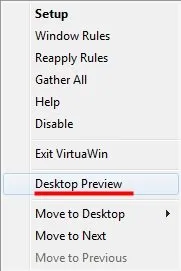
модула VWPrevie в програмата VirtuaWin
Когато щракнете върху прекия път на програмата в системната област, се появява меню с всички работещи приложения във всеки прозорец.
Когато щракнете върху иконата на програмата в системната област, се появява меню с всички работещи приложения във всеки прозорец
Разбира се, тази програма е много интересна, позволява ви да стартирате програми на различни настолни компютри, ноне може да реши основния ни проблем с преките пътища.
Виртуално измерениеПрограмата спря развитието си през 2005 г. Можете да го изтеглите от virt-dimension.sourceforge.net. При инсталиране Windows 7 ругае за грешната инсталация, но Virtual Dimension стартира и работи перфектно. Има минимум настройки, което ви позволява да създавате много работни плотове и бързо да превключвате между тях. Когато щракнете върху иконата на програмата в системната област, се появява прозорец за избор на работен плот. Програмата също не може да реши проблема с голям брой преки пътища на работния плот.
DeskSpaceСега помислете за създаването на множество настолни компютри с Windows 7 с цветната платена програма DeskSpace. Можете да го изтеглите от www.otakusoftware.com. След монтажа се дават 14 дни за тестването му. Програмата създава виртуален куб, всяка страна на който ще бъде нов работен плот. Можете да зададете собствено фоново изображение за всеки работен плот и да показвате само избраните от вас преки пътища.
Можете да зададете своя собствена фонова картина за всеки работен плот
Можете да показвате само избраните от вас преки пътища на различни работни плотове
За бързо превключване между настолни компютри можете да използвате менюто, като щракнете върху иконата в лентата с десния бутон на мишката. Също така по подразбиране е зададена клавишната комбинация "Ctrl+Win", след натискането на която на екрана се появява кубче. Можете да го завъртите с мишката или клавишите за управление "Нагоре", "Надолу", "Наляво", "Надясно". Има и други дребни корекции, но тези, които обсъдихме по-горе, напълно решават проблема ни с много преки пътища на работния плот.
Програмата DeskSpace създава виртуален куб, всяка страна на който ще бъде нов работен плот
